AssistiveTouch – nút Home ảo là tính năng vô cùng tiện lợi và cực kỳ phổ biến được thương hiệu Apple tích hợp sẵn trên tất cả các dòng sản phẩm của mình. Nút home ảo này giúp cho người dùng có thể thực hiện các tác vụ trên iPhone được nhanh chóng và dễ dàng hơn. Trong bài viết này, mình sẽ hướng dẫn các bạn sử dụng AssistiveTouch – nút Home ảo trên iPhone cực dễ và tiện lợi nhé!
TÓM TẮT
AssistiveTouch – nút Home ảo là gì?
AssistiveTouch – nút Home ảo trên màn hình iPhone được thao tác bằng cách nhấn vào biểu tượng trên màn hình thay thế và cho phép người dùng có thể thực hiện các thao tác giống như 1 nút Home iPhone thông thường.
Nút Home ảo này còn chứa các phím tắt để thực hiện các tác vụ phổ biến có liên quan đến nút Home. Đồng thời, cho phép người dùng có thể tùy chỉnh các phím tắt được kích hoạt.
Lợi ích của việc sử dụng tính năng AssistiveTouch
Việc sử dụng tính năng AssistiveTouch – nút Home ảo đem lại rất nhiều lợi ích cho người dùng cũng như đem lại những trải nghiệm tuyệt vời khi thao tác trên thiết bị iPhone. Hơn nữa, còn giúp kéo dài tuổi thọ của phím Home và nút nguồn cũng như đơn giản hóa các thao tác phức tạp.

Liệt nút Home vật lý là một trong những vấn đề mà người dùng hay gặp phải khi sử dụng iPhone. Và khi nút Home ảo xuất hiện, người dùng đã chuyển sang sử dụng nút Home ảo thay vì sử dụng nút Home vật lý. Nhờ vậy mà bệnh liệt về nút Home vật lý cũng đã giảm đi rất đáng kể.
Cách sử dụng AssistiveTouch trên iPhone cực dễ và tiện lợi
Trước tiên, người dùng cần phải kích hoạt tính năng AssistiveTouch – nút Home ảo trên iPhone. Bằng các thao tác bên dưới:
Bước 1: Truy cập vào biểu tượng Cài đặt trên màn hình.
- Bước 2: Click chọn vào mục Cài đặt chung.

- Bước 3: Tìm và chọn vào mục Trợ năng.

- Bước 4: Kéo và tìm kiếm đến mục Phím tắt trợ năng.
- Bước 5: Chọn vào mục Assistive Touch và bấm gạt sang trạng thái Bật / Tắt tùy vào nhu cầu.
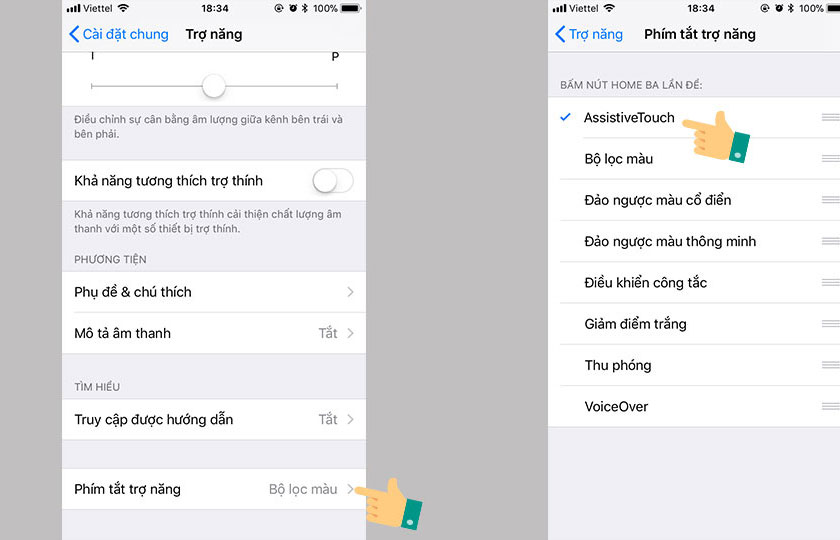
Trên màn hình sẽ hiện một ô tròn nhỏ sau khi đã mở thành công nút Home ảo này. Đồng nghĩa với việc các bạn đã kích hoạt thành công nút Home ảo.
Sau đó, các bạn nhấn vào biểu tượng nút Home ảo này và nó sẽ hiển thị một menu với các tùy chọn sau:
- Thông báo: Cho phép truy cập nhanh vào Trung tâm thông báo.
- Tùy chỉnh: Cho phép truy cập vào bất kỳ phím tắt hay hành động tùy chỉnh nào mà các bạn đã tạo.
- Thiết bị: Cho phép truy cập một chạm vào các tính năng phổ biến như tăng giảm âm lượng, khóa điện thoại, tắt tiếng và nhiều tính năng khác.
- Trung tâm điều khiển: Hiển thị mục Trung tâm điều khiển.
- Màn hình chính: Giống như nút Home vật lý, người dùng có thể nhấp đúp vào nút đó.
- Chụp ảnh màn hình: Cho phép chụp ảnh màn hình tại vị trí đang sử dụng.

Khi các bạn chọn bất kỳ các tùy chọn nào ở trong số các tùy chọn trên, các bạn đều có thể quay lại dễ dàng bằng cách nhấn vào mũi tên quay lại ở giữa cửa sổ. Hơn nữa, các bạn có thể kéo thả biểu tượng nút Home ảo này đến vị trí mà các bạn thấy thuận tiện, thoải mái và hữu ích nhất đối với bạn dễ dàng.
Ngoài ra, để thêm hoặc bớt các chức năng trên AssistiveTouch – nút Home ảo. Các bạn chọn vào biểu tượng Cài đặt –> Chọn vào Cài đặt chung –> Chọn vào mục Accessibility (Trợ năng) –> Click vào Assistive Touch –> Chọn vào Customize Top Level Menu (Tùy chỉnh Menu cao nhất). Sau đó, các bạn chỉ cần nhấn vào dấu cộng hoặc dấu trừ để có thể thêm bớt các chức năng. Chỉ với các bước đơn giản như trong hình.
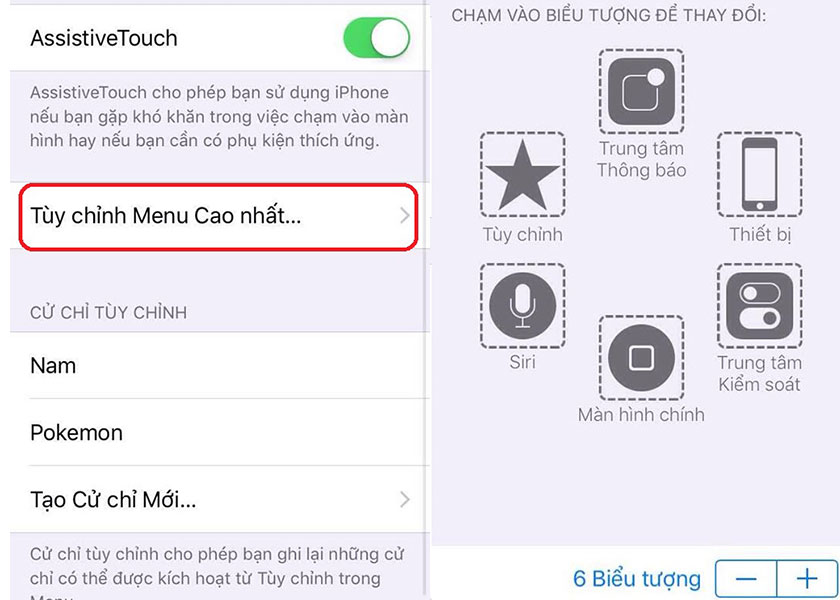
Bạn cũng có thể điều chỉnh cho nút Home ảo mờ hơn để giảm mức độ hiển thị của nút home khi không sử dụng đến. Bằng cách chọn vào nút Độ mờ khi không dùng và Kéo thanh trượt sang trái hoặc phải để tăng, giảm độ mờ của nút home ảo tùy thích theo mong muốn của bạn.
Một số câu hỏi thường gặp khi sử dụng AssistiveTouch – nút Home ảo trên iPhone
Nút home ảo không hiện lên: Trong trường hợp này, các bạn cần phải khởi động lại điện thoại và thực hiện các thao tác bật nút home ảo thử nhé!
- Cách chỉnh tốc độ di chuyển của nút home ảo: Vào mục Cài đặt, chọn Cài đặt chung, tìm chọn Trợ năng. Sau đó chọn AssistiveTouch và tiếp theo kéo xuống chọn vào Độ nhạy di chuyển. Bạn đã có thể chỉnh tùy ý được tốc độ của nút Home ảo.
- Nút home ảo hay bị mất và phải bật lại nhiều lần: Các bạn vào Cài đặt, chọn Cài đặt chung, tìm mục Đặt lại. Sau đó chọn Đặt lại tất cả cài đặt xem có khắc phục được tình trạng này không nhé!
- Bật nút Home ảo có làm hỏng các chức năng khác trên iPhone hay không: Việc bật nút Home ảo này không làm hỏng các chức năng khác của điện thoại iPhone và còn đem lại rất nhiều tiện ích khi sử dụng nhé!
VIDEO HƯỚNG DẪN:
Tổng kết:
Hy vọng với những thông tin được chia sẻ bên trên sẽ cung cấp thêm nhiều kiến thức bổ ích dành cho các bạn đọc. Đồng thời, hướng dẫn các bạn sử dụng AssistiveTouch – nút Home ảo trên iPhone cực kỳ dễ và tiện lợi. Chúc các bạn thành công nhé!
Đọc thêm các thông tin mới tại: https://topphanmem.net/





